如何安装打印机驱动?常见问题及解决方法是什么?
23
2025-02-21
佳能MP288打印机作为一款高性价比的打印机,广受用户的欢迎。但是在使用过程中,有些用户可能会遇到驱动安装问题。为了帮助用户更好地使用佳能MP288打印机,本文将详细介绍佳能MP288打印机驱动的安装步骤及注意事项。

下载驱动程序
在安装佳能MP288打印机之前,我们需要先下载相应的驱动程序。我们可以在佳能官网上下载最新版本的佳能MP288打印机驱动程序。或者直接通过搜索引擎找到适合的驱动下载网站。
准备工作
在开始安装之前,我们需要准备一些工作。首先需要保证打印机已经连接到电脑上,并且打开电源。关闭所有的应用程序,以免安装过程中出现错误。确保您已经下载了适合您操作系统的佳能MP288打印机驱动程序。
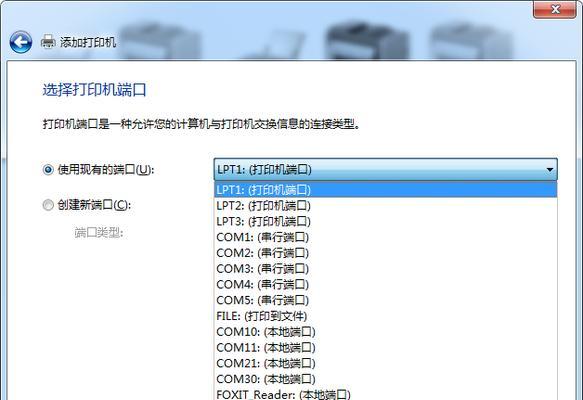
运行驱动程序
双击下载好的佳能MP288打印机驱动程序。在弹出的对话框中,选择“运行”选项。如果您的操作系统提示“该程序是否允许在此计算机上进行更改”,请点击“是”选项。
选择安装语言
接下来会弹出一个对话框,您需要选择适合您的语言。然后点击“下一步”按钮。
选择安装位置
接着您需要选择佳能MP288打印机驱动程序的安装位置。建议您使用默认位置进行安装。点击“下一步”按钮。

安装驱动程序
在接下来的对话框中,您可以看到驱动程序正在安装。等待进度条完成后,点击“下一步”按钮。
连接打印机
在安装驱动程序的过程中,系统会要求您连接佳能MP288打印机。请根据系统提示进行操作,将打印机连接到计算机上。
检测打印机
连接完打印机后,系统会自动检测打印机,并且安装相应的驱动程序。等待驱动安装完成后,点击“下一步”按钮。
安装完成
在最后一个对话框中,您可以看到佳能MP288打印机驱动程序已经成功安装。点击“完成”按钮,完成整个安装过程。
驱动安装常见问题及解决方法
如果在安装过程中遇到了问题,可以参考以下常见问题及解决方法:
1.驱动程序下载失败
解决方法:请重新下载佳能MP288打印机驱动程序,并确保下载链接有效。
2.安装程序无法运行
解决方法:请检查您的计算机是否满足佳能MP288打印机驱动程序的最低系统要求,并尝试重新下载安装程序。
3.无法连接到打印机
解决方法:请检查您的打印机是否已经连接到计算机上,并确保打印机已经开启。
4.安装程序提示错误
解决方法:请查看错误提示信息,并根据提示进行相应的处理。如果无法解决,请联系佳能售后服务中心寻求帮助。
注意事项
在安装佳能MP288打印机驱动程序时,请注意以下事项:
1.确保您下载的驱动程序与您的操作系统版本相匹配。
2.在安装过程中,请确保电脑的网络连接正常,以免影响驱动程序的安装。
3.请不要随意更改佳能MP288打印机驱动程序的默认安装位置,否则可能会导致驱动程序无法正常工作。
测试打印
在安装佳能MP288打印机驱动程序后,我们需要进行一次测试打印。请打开任意文档,点击“打印”按钮。在弹出的打印设置中,选择佳能MP288打印机,然后点击“确定”按钮。如果打印成功,则说明驱动安装成功。
优化打印机性能
为了让佳能MP288打印机更好地发挥性能,我们需要进行适当的优化设置。例如选择高质量的打印模式,或者进行打印机清洁。这样可以有效地提高打印机的使用寿命和性能。
保养打印机
除了优化设置外,我们还需要对佳能MP288打印机进行适当的保养。例如定期清洁打印头和滚轮,或者更换耗材。这样可以有效地延长打印机的使用寿命。
通过本文的介绍,相信大家已经了解了佳能MP288打印机驱动程序的安装过程及注意事项。在安装过程中遇到问题时,请不要慌张,可以参考本文提供的解决方法进行处理。希望大家都能顺利安装佳能MP288打印机驱动程序,并且享受到更好的打印体验。
版权声明:本文内容由互联网用户自发贡献,该文观点仅代表作者本人。本站仅提供信息存储空间服务,不拥有所有权,不承担相关法律责任。如发现本站有涉嫌抄袭侵权/违法违规的内容, 请发送邮件至 3561739510@qq.com 举报,一经查实,本站将立刻删除。